Win11安裝安卓子系統和亞馬遜應用商店的方法
微軟發布了Windows Subsystem for Android預覽版,可讓用戶在Windows 11設備上,執行從Amazon Appstore下載的Android應用程序。目前這個預覽版已經由Beta頻道發布給美國Insiders測試方案的開發人員,在搭載Intel、AMD及高通芯片的兼容Windows 11設備上使用。

Win11安裝安卓子系統和亞馬遜應用商店的方法
【直接裝Amazon Appstore】打開微軟商店,然后在商店中搜索Amazon Appstore(因為這個子系統當前還在是美國推出的,搜索的時候要用英文,中文亞馬遜商店不行),然后安裝。但是在安裝過程中,會首先安裝Windows Subsystem For Android(子系統),安裝完成后,子系統和Amazon Appstore都安裝完成了。
【直接安裝Android應用】直接在微軟商店中搜索某個Android移動App名稱,在安裝這個移動App之前,系統會先安裝Windows Subsystem For Android(子系統)和Amazon Appstore。安裝完畢后,這三個項目都會安裝成功。
注意:安裝完成后,Windows Subsystem For Android(子系統)程序和Amazon Appstore應用都會出現在開始菜單和程序列表中。
安裝Android應用程序的主要流程
加入Windows Insider Preview的Beta渠道,選擇好地區為美國,微軟商店更新到最新版本,內存大小視情況而定,還有虛擬化問題,無論是本地還是虛擬機,本地bios的虛擬化技術都要保證開啟狀態。
下面這個是安裝Amazon Appstore的系統要求,內存最低需要8GB,我在虛擬機中設置剛剛好8GB,結果還是不行,還得向上提。所以如果是在虛擬機中運行,內存盡量設置多點。

圖:安裝Amazon Appstore的系統要求
更新Microsoft Store到最新版本
正式進入流程,我們先更新一波Microsoft Store。

圖:更新Microsoft Store到最新版本
搜索Amazon Appstore并查看系統要求

圖:搜索Amazon Appstore
安裝Amazon Appstore
如果上面的條件你沒有準備好,這里的安裝按鈕是沒有的。
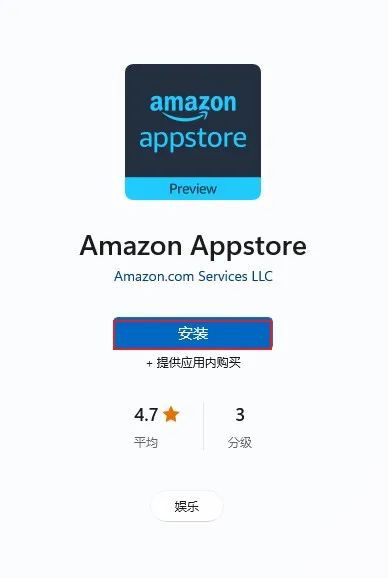
圖:點擊安裝

圖:開始設置
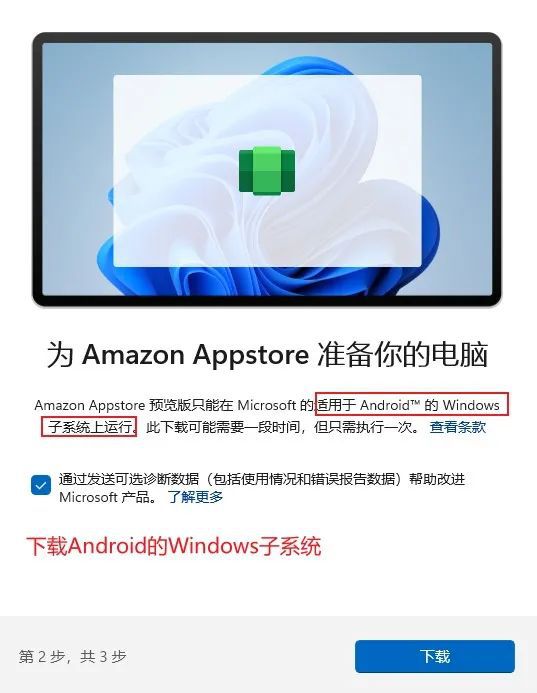
圖:開始下載安裝子系統

圖:完成安裝

圖:重啟電腦
Win11中查看Windows Subsystem for Android應用
應用安裝完后,在開始菜單界面中就能看到這個應用。

圖:查看子系統
啟動Windows Subsystem for Android應用
該應用啟動后的界面。
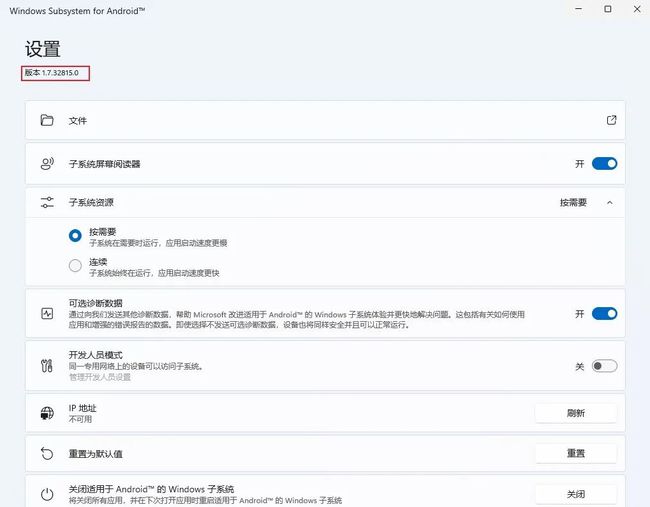
圖:啟動
相關文章:
1. VMware Workstation虛擬機安裝VMware vSphere 8.0(esxi)詳細教程2. win7系統怎么更改電腦的鎖屏時間?3. win10玩不了彩虹島解決方法4. Win10文件夾怎么隨意排序?Win10文件夾隨意排序的技巧5. Win7清理電腦垃圾cmd命令如何操作?清理電腦垃圾cmd命令的方法6. Win7電腦域名解析錯誤105怎么辦?7. solaris中有關 TCP/IP 配置的文件與命令8. Win8系統Apple Computer是什么?Apple Computer文件夾可以刪除嗎?9. 怎么避免Windows Vista IE瀏覽器崩潰?解決的方法說明10. Win10系統玩游戲不流暢怎么辦?Win10玩游戲卡住要強制重啟解決方法

 網公網安備
網公網安備